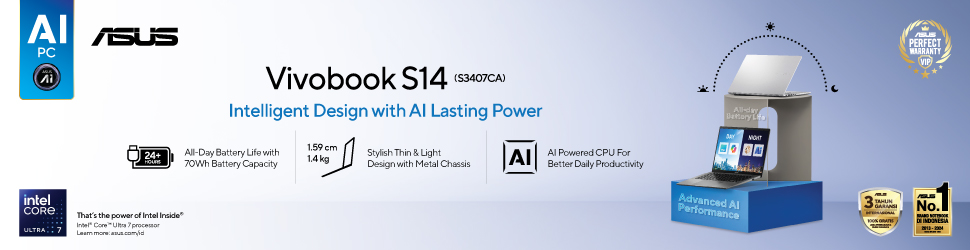Sekarang kita tidak perlu repot lagi mengetik password ketika login dengan akun Google. Kita sudah bisa menggunakan passkey untuk akun Google. Proses ini jauh lebih praktis daripada mengamankan dengan password.
Sebelum membahas lebih jauh, bayangkan kamu membeli laptop baru. Di situ, kamu membuka Gmail untuk melihat apa ada email baru. Kamu pun masuk mengetik alamat email dan password untuk masuk. Jika memakai 2FA (2 Factor Authentication / Otentikasi 2 Faktor), maka kamu akan menunggu pemberitahuan dan kemudian melakukan verifikasi lebih lanjut.
Repot kan?
Masalah Password dan 2FA
Memang yang namanya password dan 2FA memang boleh dibilang jadi pisau bermata dua. Satu sisi diperlukan untuk mengamankan, di sisi lain bisa merepotkan kalau seseorang mengelola banyak akun.
Banyaknya akun membuat orang malas mengingat banyak password. Akhirnya, mereka tidak membuat password berbeda untuk tiap akun. Jika membuatnya pun, pola yang dipakai itu-itu saja. Ini jelas berbahaya. Karena jika ada hacker yang mendapatkan password tersebut, mereka bisa mengakses semua data kita. Jadi sekedar password saja kurang aman.
Masalah keamanan ini berusaha dipecahkan dengan 2FA. Tapi cara ini pun masih belum dianggap ideal karena masih cukup merepotkan. Bisa kamu lihat dari proses masuk ke Gmail yang saya sebut di atas.
Kini berbagai perusahaan teknologi besar — termasuk Google — berusaha menawarkan solusi yang lebih jitu lagi. Cara itu dengan memakai passkey.
Tapi mungkin ada yang belum memahami passkey secara jelas. Mari kita lihat lebih jauh.
Apa itu Passkey?
Passkey adalah sebuah proses otorisasi yang memanfaatkan kombinasi perangkat dan otentikasi identitas yang ada di perangkat bersangkutan sebagai sarana verifikasi. Perangkat tersebut bisa berupa ponsel, tablet, laptop, atau perangkat kunci keamanan khusus (security key).
Bagaimana passkey bisa lebih praktis daripada kombinasi password dan 2FA? Begini penjelasannya.
2FA memanfaatkan password dan verifikasi lewat kode atau otentikasi biometrik (sidik jari atau scan wajah). Untuk masuk ke sebuah akun, kamu akan memasukkan kata kunci alias password sebagai otentikasi pertama. Lalu kamu akan menerima pemberitahuan untuk melakukan verifikasi (misalnya lewat sidik jari atau memasukkan kode yang dikirim) sebagai otentikasi kedua.
Nah, passkey memangkas proses itu. Jadi ketika kamu masuk sebuah akun, kamu hanya perlu melakukan verifikasi lewat perangkat yang kamu tentukan.
Apa Saja Syarat Untuk Bisa Menggunakan Passkey?
Ya, ada beberapa syarat yang harus kita penuhi jika ingin pakai passkey untuk akun Google. Apa saja syarat yang harus kita perhatikan?
- Perangkat yang dipakai sebagai verifikasi bisa berupa smartphone, tablet, atau laptop yang mendukung otentikasi biometrik (sidik jari atau scan wajah). Selain itu juga bisa memakai perangkat kunci keamanan khusus (security key).
- Sistem operasi perangkat harus yang terhitung baru. Misalnya minimal Windows 10 atau macOS Ventura, sedangkan di ponsel minimal Android 9 (dan yang lebih baru) atau iOS 16.
- Jika di browser, harus memakai versi terbaru, seperti Chrome 109 atau Edge 109 (versi ini juga berlaku di browser yang memakai Chromium lain. Saya menggunakan dengan Arc Browser). Bisa juga di Safari 16.
- Jika memakai perangkat security key, maka perangkat itu harus memenuhi ketentuan protokol FIDO2.
Bagaimana Cara Pakai Passkey Untuk Akun Google?
Cara membuat passkey Google sangat mudah. Ini langkahnya:
- Masuk ke g.co/passkeys.
- Kalau kamu memakai perangkat Android, kemungkinan besar perangkat itu sudah terdaftar sebagai perangkat passkey. Yang perlu kamu lakukan adalah mengaktifkannya dengan menekan tombol ‘Use passkey‘ (Gunakan passkey).
- Kalau perangkatmu tidak terdaftar (misalnya pakai iPhone), maka tekan tombol ‘Create Passkey‘ (buat passkey).
- Saat muncul pop-up sebagai verifikasi bahwa kamu ingin memakai perangkat itu, tekan tombol ‘Continue‘ (lanjutkan). Jika ingin menambah perangkat lain, tekan Use Another Device (akan diminta memindai kode QR).
- Catatan: Kalau kamu pakai iPhone, iCloud Keychain harus aktif
- Kamu akan diminta melakukan verifikasi otentikasi biometrik.
- Kamu akan mendapat pemberitahuan kalau passkey berhasil dibuat. Tekan tombol ‘Done‘.
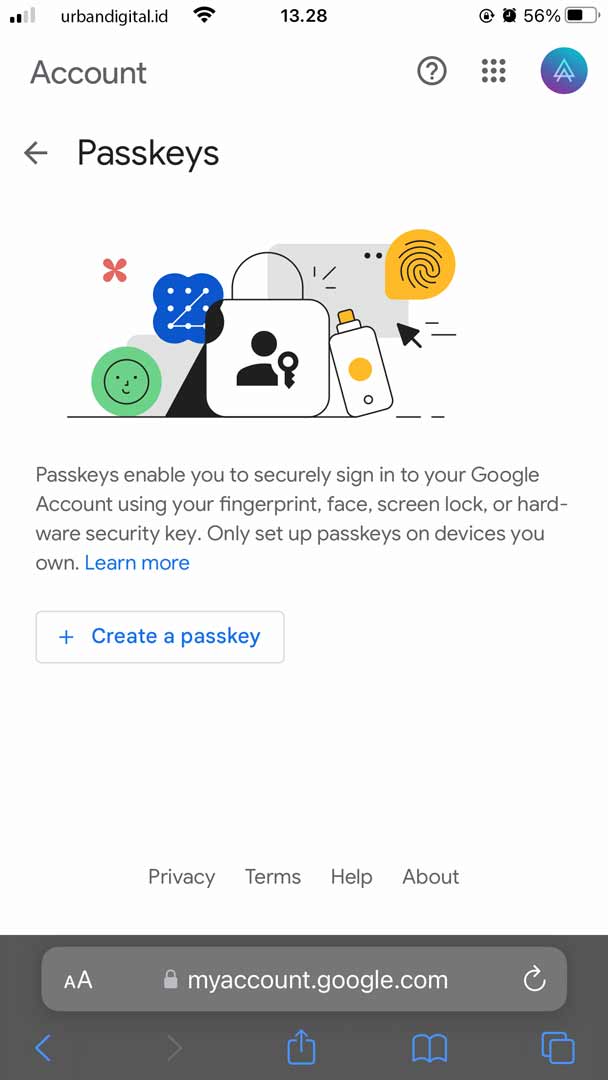
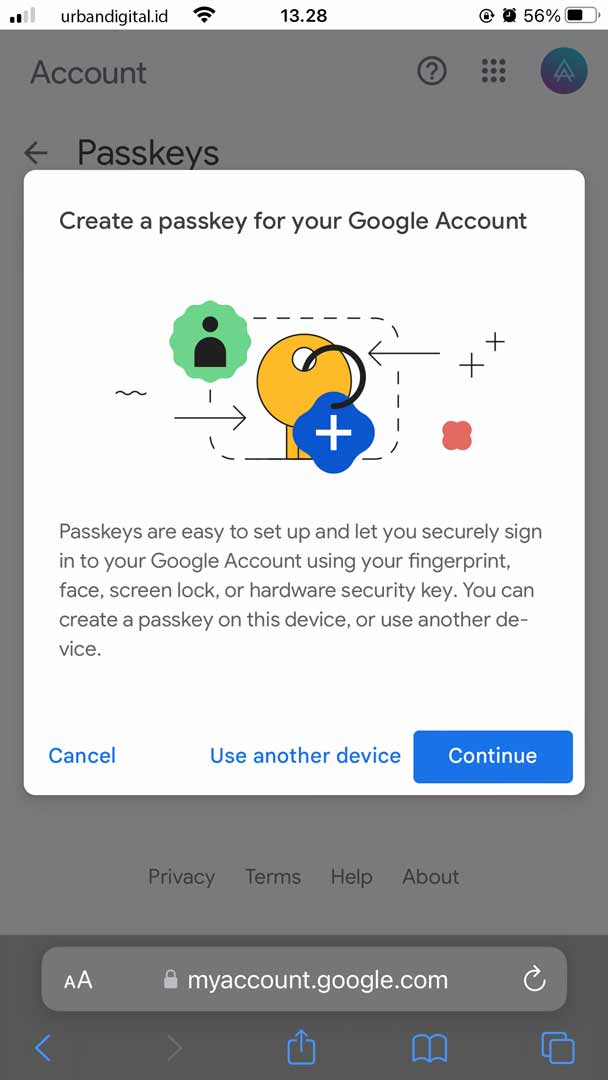
Seperti sudah disebut di atas, saya sudah memakainya di iPhone 8 Plus dan Macbook Pro M1 yang saya pakai. Menambahkan laptop Macbook Pro M1 saya juga tidak sulit. Saya buka link yang ada di poin pertama, memindai kode QR, dan selesai.
Bagaimana Cara Menghapus Passkey?
Pada titik ini, kamu mungkin punya pertanyaan. Bagaimana jika perangkat yang dipakai sebagai passkey dijual? Bagaimana cara menghapus passkey di Google? Jangan kuatir, menghapus aplikasi atau perangkat passkey juga mudah.
Berikut langkah yang perlu kamu lakukan untuk menghapus passkey di akun Google:
- Masuk ke akun Google.
- Masuk ke bagian ‘Security‘ (Keamanan).
- Di bagian ‘How you sign in to Google‘ (Bagaimana kamu masuk ke Google), tekan Passkey.
- Klik tombol X di perangkat yang ingin kamu hapus.
- Klik ‘Remove‘ (Hapus) saat diminta konfirmasi tindakan.
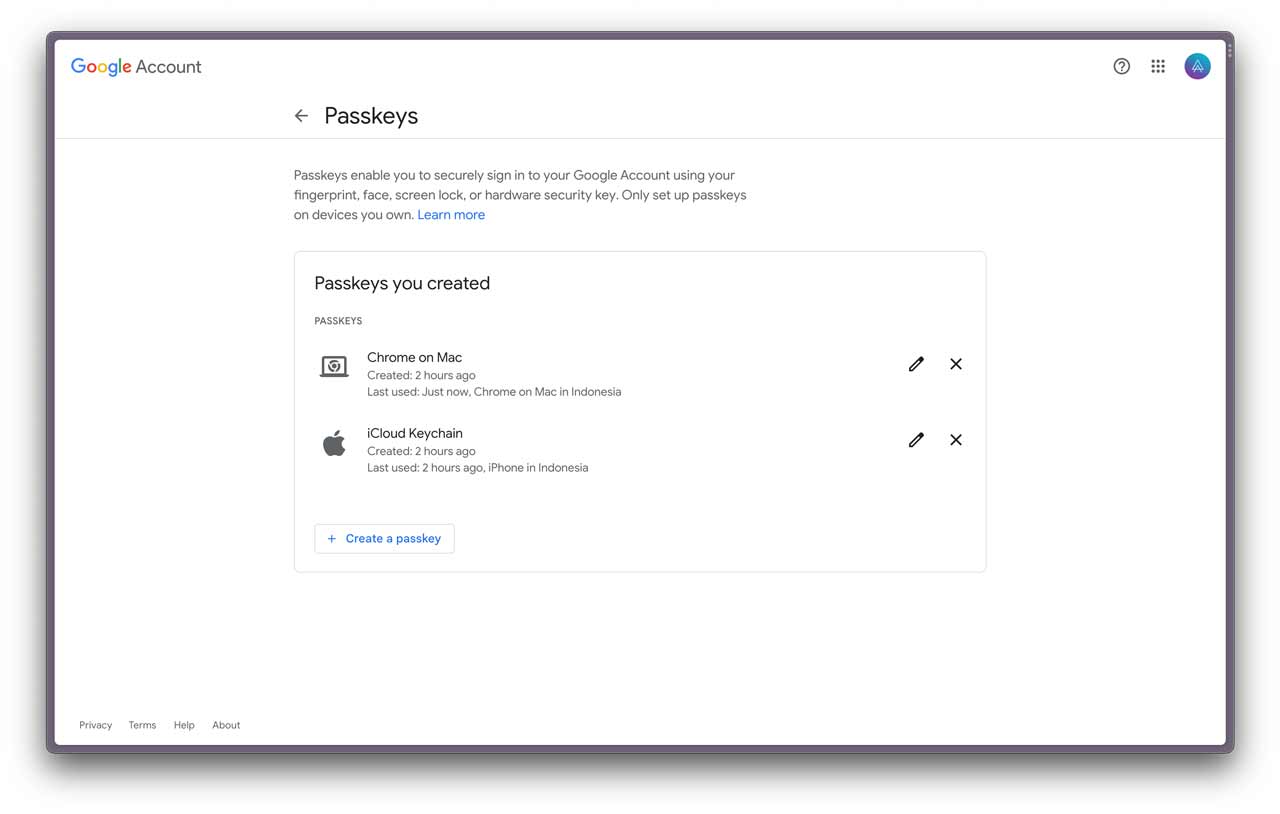
Enaknya Pakai Passkey
Sejauh yang saya coba, dalam hal ini pakai passkey untuk akun Google, prosesnya memang sangat praktis. Saya tidak perlu mengetik password atau melakukan banyak klik.
Kini, ketika saya membuka situs web apapun yang memakai login dengan akun Google di perangkat baru, yang perlu saya lakukan adalah memasukkan alamat email, klik tombol Continue, dan scan sidik jari.
Jadi pakai passkey untuk akun Google memang sangat praktis. Kita tidak perlu berurusan dengan password, kode verifikasi, atau hal lain yang ribet. Selain itu, passkey juga lebih aman, karena proses verifikasi langsung berjalan dengan otentikasi biometrik. Orang lain akan tidak bisa masuk karena mereka tidak punya sarana verifikasi.
Nah, sekarang giliranmu mencoba pakai passkey. Jika sudah, bagaimana pengalamanmu? Apa kamu merasakan manfaatnya? Atau mungkin malah lebih suka dengan password?